O que é PCOptiDriver?
PCOptiDriver é anunciado como uma aplicação benéfica. Deve permitir usuários para atualizar os drivers em seus computadores muito facilmente, então não nos surpreende em tudo que alguns usuários baixar e instalar este programa em seus computadores próprios. Se você é um deles, não espere o programa ser muito benéfico.
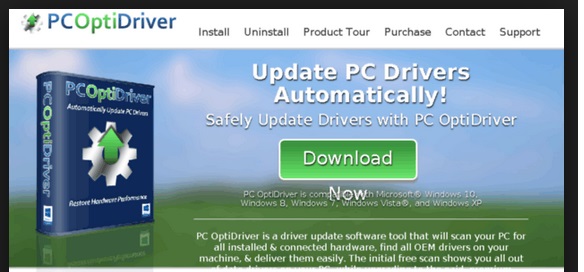
Nem tem descobriu-se que não é software livre mesmo que reivindica ser um. Se você sabe que não vai comprar sua licença a qualquer momento em breve, nós vemos sem razões que você deve mantê-lo instalado em seu sistema. A remoção de PCOptiDriver não deve ser difícil em tudo porque não é uma ameaça perigosa. É mais provável que é um desses aplicativos potencialmente indesejados, então você ainda pode encontrá-lo possível remover PCOptiDriver via painel de controle.
O que faz o PCOptiDriver?
PCOptiDriver deve funcionar como um programa benéfico; no entanto, os usuários que instalam este aplicativo em seus computadores, logo percebem que sua versão gratuita não funciona em uma maneira muito útil. Ou seja, ele só pode identificar os drivers que precisam ser atualizados, mas na verdade não atualizá-los. Você pode alterar isto por atualizar o programa, mas isso vai te custar dinheiro porque você precisará comprar sua licença. Suspeitamos que não será muito barato. Se você decidir que você não vai investir dinheiro em um programa potencialmente indesejado, você deve excluir o PCOptiDriver do seu sistema mais rápido possível. Se você mantê-lo instalado, ele irá executar ainda atividades em seu computador. Por exemplo, ele pode coletar algumas informações sobre você, ou ele pode usar sua conexão de Internet para obter as atualizações. Este programa não é a única aplicação potencialmente indesejada que pode encontrar instalada no seu computador, então você deve ter mais cuidado de agora em diante. Não pensamos que você pode facilmente impedir que software ruim entrar em seu computador sozinho, então temos um pedacinho de conselhos para você – você deve instalar software de segurança em seu computador após a remoção de PCOptiDriver.
Por que eu tenho o PCOptiDriver instalado no meu computador?
Se tiver certeza de que você não instalou o PCOptiDriver no seu computador, é muito provável que você ter detectado isso no seu computador porque ter sido instalado nele sem sua permissão. Programas potencialmente indesejados são geralmente não promovidos em paz. Muitas vezes estão espalhados junto com outros programas, para que os usuários nem repare como entram em seus computadores. Em qualquer caso, você deve desinstalar o PCOptiDriver se ele tiver sido instalado no seu PC sem o seu consentimento.
Como faço para excluir PCOptiDriver?
Se tiver certeza de que você não vai usar PCOptiDriver, você deve excluí-lo do seu sistema hoje. As chances são altas que você pode remover o PCOptiDriver do seu sistema através do painel de controle, então vá para verificar se ele tem uma entrada lá primeiro. Se não, seria melhor para fazer a varredura do sistema com um removedor de malware automatizado para desativá-lo. Claro, você primeiro precisará baixar um scanner da Internet.
Offers
Baixar ferramenta de remoçãoto scan for PCOptiDriverUse our recommended removal tool to scan for PCOptiDriver. Trial version of provides detection of computer threats like PCOptiDriver and assists in its removal for FREE. You can delete detected registry entries, files and processes yourself or purchase a full version.
More information about SpyWarrior and Uninstall Instructions. Please review SpyWarrior EULA and Privacy Policy. SpyWarrior scanner is free. If it detects a malware, purchase its full version to remove it.

Detalhes de revisão de WiperSoft WiperSoft é uma ferramenta de segurança que oferece segurança em tempo real contra ameaças potenciais. Hoje em dia, muitos usuários tendem a baixar software liv ...
Baixar|mais


É MacKeeper um vírus?MacKeeper não é um vírus, nem é uma fraude. Enquanto existem várias opiniões sobre o programa na Internet, muitas pessoas que odeiam tão notoriamente o programa nunca tê ...
Baixar|mais


Enquanto os criadores de MalwareBytes anti-malware não foram neste negócio por longo tempo, eles compensam isso com sua abordagem entusiástica. Estatística de tais sites como CNET mostra que esta ...
Baixar|mais
Quick Menu
passo 1. Desinstale o PCOptiDriver e programas relacionados.
Remover PCOptiDriver do Windows 8 e Wndows 8.1
Clique com o botão Direito do mouse na tela inicial do metro. Procure no canto inferior direito pelo botão Todos os apps. Clique no botão e escolha Painel de controle. Selecione Exibir por: Categoria (esta é geralmente a exibição padrão), e clique em Desinstalar um programa. Clique sobre Speed Cleaner e remova-a da lista.


Desinstalar o PCOptiDriver do Windows 7
Clique em Start → Control Panel → Programs and Features → Uninstall a program.


Remoção PCOptiDriver do Windows XP
Clique em Start → Settings → Control Panel. Localize e clique → Add or Remove Programs.


Remoção o PCOptiDriver do Mac OS X
Clique em Go botão no topo esquerdo da tela e selecionados aplicativos. Selecione a pasta aplicativos e procure por PCOptiDriver ou qualquer outro software suspeito. Agora, clique direito sobre cada dessas entradas e selecione mover para o lixo, em seguida, direito clique no ícone de lixo e selecione esvaziar lixo.


passo 2. Excluir PCOptiDriver do seu navegador
Encerrar as indesejado extensões do Internet Explorer
- Toque no ícone de engrenagem e ir em Gerenciar Complementos.


- Escolha as barras de ferramentas e extensões e eliminar todas as entradas suspeitas (que não sejam Microsoft, Yahoo, Google, Oracle ou Adobe)


- Deixe a janela.
Mudar a página inicial do Internet Explorer, se foi alterado pelo vírus:
- Pressione e segure Alt + X novamente. Clique em Opções de Internet.


- Na guia Geral, remova a página da seção de infecções da página inicial. Digite o endereço do domínio que você preferir e clique em OK para salvar as alterações.


Redefinir o seu navegador
- Pressione Alt+T e clique em Opções de Internet.


- Na Janela Avançado, clique em Reiniciar.


- Selecionea caixa e clique emReiniciar.


- Clique em Fechar.


- Se você fosse incapaz de redefinir seus navegadores, empregam um anti-malware respeitável e digitalizar seu computador inteiro com isso.
Apagar o PCOptiDriver do Google Chrome
- Abra seu navegador. Pressione Alt+F. Selecione Configurações.


- Escolha as extensões.


- Elimine as extensões suspeitas da lista clicando a Lixeira ao lado deles.


- Se você não tiver certeza quais extensões para remover, você pode desabilitá-los temporariamente.


Redefinir a homepage e padrão motor de busca Google Chrome se foi seqüestrador por vírus
- Abra seu navegador. Pressione Alt+F. Selecione Configurações.


- Em Inicialização, selecione a última opção e clique em Configurar Páginas.


- Insira a nova URL.


- Em Pesquisa, clique em Gerenciar Mecanismos de Pesquisa e defina um novo mecanismo de pesquisa.




Redefinir o seu navegador
- Se o navegador ainda não funciona da forma que preferir, você pode redefinir suas configurações.
- Abra seu navegador. Pressione Alt+F. Selecione Configurações.


- Clique em Mostrar configurações avançadas.


- Selecione Redefinir as configurações do navegador. Clique no botão Redefinir.


- Se você não pode redefinir as configurações, compra um legítimo antimalware e analise o seu PC.
Remova o PCOptiDriver do Mozilla Firefox
- No canto superior direito da tela, pressione menu e escolha Add-ons (ou toque simultaneamente em Ctrl + Shift + A).


- Mover para lista de extensões e Add-ons e desinstalar todas as entradas suspeitas e desconhecidas.


Mudar a página inicial do Mozilla Firefox, se foi alterado pelo vírus:
- Clique no botão Firefox e vá para Opções.


- Na guia Geral, remova o nome da infecção de seção da Página Inicial. Digite uma página padrão que você preferir e clique em OK para salvar as alterações.


- Pressione OK para salvar essas alterações.
Redefinir o seu navegador
- Pressione Alt+H.


- Clique em informações de resolução de problemas.


- Selecione Reiniciar o Firefox (ou Atualizar o Firefox)


- Reiniciar o Firefox - > Reiniciar.


- Se não for possível reiniciar o Mozilla Firefox, digitalizar todo o seu computador com um anti-malware confiável.
Desinstalar o PCOptiDriver do Safari (Mac OS X)
- Acesse o menu.
- Escolha preferências.


- Vá para a guia de extensões.


- Toque no botão desinstalar junto a PCOptiDriver indesejáveis e livrar-se de todas as outras entradas desconhecidas também. Se você for unsure se a extensão é confiável ou não, basta desmarca a caixa Ativar para desabilitá-lo temporariamente.
- Reinicie o Safari.
Redefinir o seu navegador
- Toque no ícone menu e escolha redefinir Safari.


- Escolher as opções que você deseja redefinir (muitas vezes todos eles são pré-selecionados) e pressione Reset.


- Se você não pode redefinir o navegador, analise o seu PC inteiro com um software de remoção de malware autêntico.
Site Disclaimer
2-remove-virus.com is not sponsored, owned, affiliated, or linked to malware developers or distributors that are referenced in this article. The article does not promote or endorse any type of malware. We aim at providing useful information that will help computer users to detect and eliminate the unwanted malicious programs from their computers. This can be done manually by following the instructions presented in the article or automatically by implementing the suggested anti-malware tools.
The article is only meant to be used for educational purposes. If you follow the instructions given in the article, you agree to be contracted by the disclaimer. We do not guarantee that the artcile will present you with a solution that removes the malign threats completely. Malware changes constantly, which is why, in some cases, it may be difficult to clean the computer fully by using only the manual removal instructions.
